Canon POWERSHOT A75: 1 Включите ЖК-монитор, нажав кнопку
1 Включите ЖК-монитор, нажав кнопку : Canon POWERSHOT A75
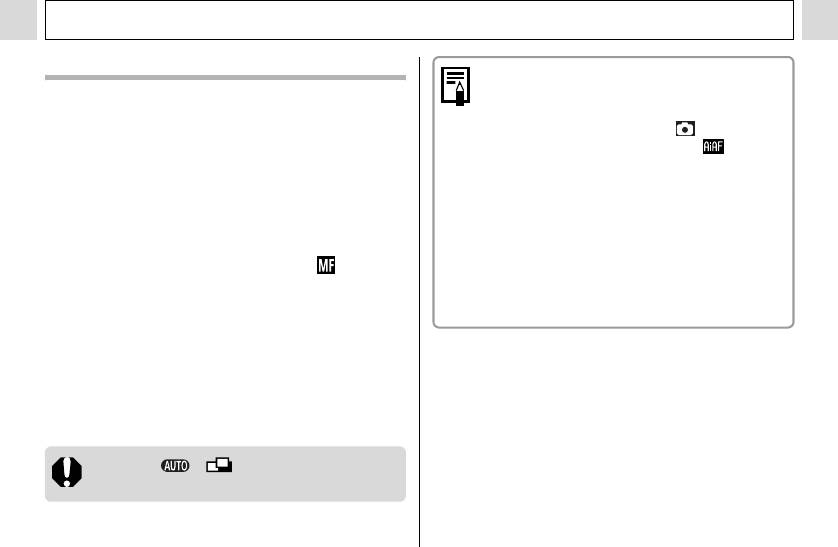
Съемка – Расширенные функции
Съемка с фиксацией автофокусировки
! При использовании фиксации фокусировки
можно зафиксировать фокус по объекту,
расположенному в центральной рамке авто-
1 Включите ЖК-монитор, нажав кнопку
фокусировки, задав в меню [ (Съемка)]
DISP.
значение [Off] (Выкл.) для пункта .
! Съемка с фиксацией автофокусировки удобна
2 Нажмите наполовину кнопку спуска
тем, что позволяет отпустить кнопку спуска
затвора для фиксации фокусировки.
затвора во время перекомпоновки кадра.
Удерживая ее нажатой, нажмите
Более того, фокус остается фиксированным
после съемки кадра, что позволяет снять
кнопку MF.
второй кадр с той же самой фокусировкой.
! На ЖК-мониторе отображается значок .
! При съемке сквозь стекло как можно ближе
! Установка фокуса будет зафиксирована, даже
приблизьтесь к нему, чтобы избежать отражения
если отпустить кнопку спуска затвора и кнопку MF.
от стекла.
! При повторном нажатии кнопки MF фиксация
автофокусировки отменяется.
3 Заново скомпонуйте изображение и
произведите съемку, полностью нажав
кнопку спуска затвора.
В режимах и фиксация автофокуси-
ровки невозможна.
88
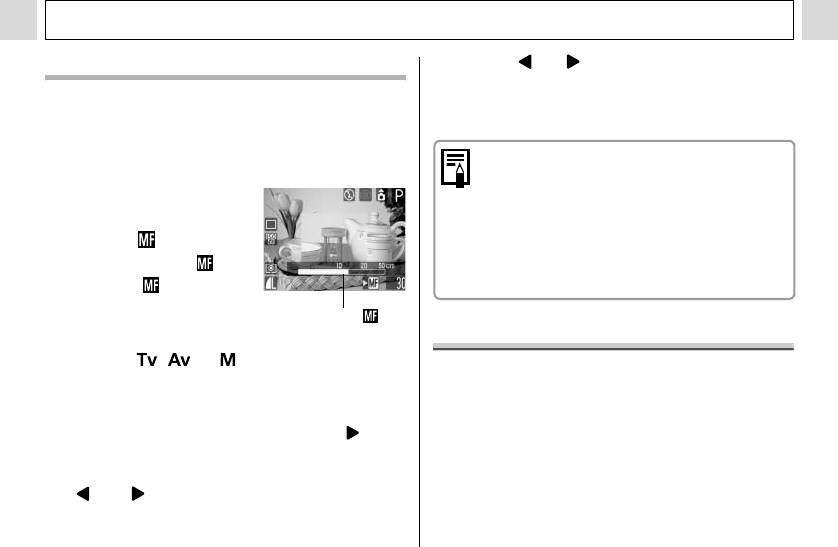
Съемка – Расширенные функции
Съемка в режиме ручной фокусировки
! Кнопкой или настройте фокусировку, чтобы
изображение на ЖК-мониторе было резким.
Фокус можно установить вручную.
!
Повторное нажатие кнопки
MF
отменяет режим ручной
фокусировки.
1 Включите ЖК-монитор, нажав кнопку
DISP.
! Ручной фокусировкой можно пользоваться в
диапазоне расстояний макросъемки (от 5 до
46 см в максимально широкоугольном положе-
2 Нажимайте кнопку
нии объектива и от 26 до 46 см в положении
MF, пока не появится
телеобъектива). В этом случае используется
значок .
точная шкала.
! Появляется символ .
! Можно изменить единицы измерения расстоя-
! Индикатор показывает
ния индикатора ручной фокусировки (стр. 71).
приблизительные значения.
Индикатор
Их можно использовать
Установка функции автоповорота
только для ориентировки.
! В режиме , или при нажатии кнопки SET
Камера оснащена интеллектуальным датчиком
производится циклическое переключение между
ориентации, определяющим ориентацию снятого
выдержкой затвора, величиной диафрагмы и инди-
изображения при вертикальном положении камеры
катором ручной фокусировки MF. (Рядом с выбран-
и автоматически поворачивающим изображение
ным пунктом отображается зеленый символ ).
для правильного просмотра на мониторе. Эту функ-
цию можно включить или отключить.
3 Сфокусируйтесь с помощью кнопки
или и произведите съемку.
89
Оглавление
- 1 Убедитесь, что питание камеры
- 4 Плотно закройте крышку гнезда
- 1 Включите питание (стр. 25).
- 4 Кнопкой или
- 4 Установите дату
- 4 Выберите язык
- 4 С помощью рычага зуммирования
- 1 Выберите композицию кадра, чтобы
- 1 Нажмите кнопку MENU.
- 1 Поворачивая диск
- 1 Нажмите кнопку FUNC. 4 Нажмите кнопку SET. 5 Кнопкой или 2 Кнопкой или
- 1 Для переключения
- 1 В меню [ (Съемка)]
- 1 Включите ЖК-монитор, нажав кнопку
- 1 Нажмите кнопку
- 2 В меню [ (Съемка)]
- 5 Произведите съемку.
- 3 Кнопкой или выберите
- 1 Поверните диск установки режима
- 6 После съемки последнего кадра
- 1 Поверните диск установки режима в
- 4 Нажмите кнопку FUNC.
- 4 Нажмите кнопку MENU. 1 Убедитесь, что на ЖК-мониторе
- 2 Полностью нажмите кнопку спуска
- 1 Установите пере-
- 1 Нажмите рычаг зуммирования
- 3 Выберите изображение с помощью
- 1 Установите переключатель режимов
- 4 Кнопкой или
- 6 Кнопкой или
- 1 В меню [ (Воспро-
- 1 Установите переключатель
- 1 Нажмите кнопку MENU. 2 Для переключения между меню используйте кнопку
- 1 Включите камеру.
- 3 Произведите съемку. 1 Убедитесь, что камера находится
- 1 В меню [ (Съемка)] выберите
- 2 Кнопкой или
- 1 Выберите в меню
- 3 Нажмите кнопку FUNC.
- 3 Нажмите кнопку FUNC.
- 1 Выберите в меню FUNC. (Функции)
- 1 Выберите в меню FUNC. (Функции)
- 1 Выберите в меню FUNC. (Функции)
- 1 Включите ЖК-монитор, нажав кнопку
- 1 Включите ЖК-монитор, нажав кнопку
- 1 В меню
- 1 В меню [ (Воспроизведение)]
- 3 Кнопкой или выберите
- 1 В меню [ (Воспроизведение)]
- 3 Нажмите кнопку MENU.
- 1 В меню [ (Воспроизведение)]
- 4 Нажмите кнопку MENU.
- 1 В меню [ (Воспроизведение)]
- 3 Кнопкой или выберите (Тип 5 Нажмите кнопку MENU.
- 1 В меню [ (Воспроизведение)]
- 1 В меню [ (Воспроизведение)]
- 1 Установите драйвер и программное
- 5 В диалоговом окне события на экране
- 6 Щелкните мышью на кнопке [Set] (Уста-
- 1 Убедитесь, что на
- 2 Кнопкой или выберите изобра-
- 1 Извлеките CF-карту из камеры и
- 2 Дважды щелкните на значке накопителя,
- 3 Подключите другие концы AV-кабеля
- 1 В меню
- 1 Нажмите кнопку
- 4 Нажмите кнопку MENU.
- 2 Нажмите кнопку MENU. 5 Нажмите кнопку DISP.
- 7b Кнопкой или выберите
- 1 Подсоедините кабель питания к компакт-
- 2 Откройте крышку разъемов и
- 4 Совместив метку ! на адаптере






